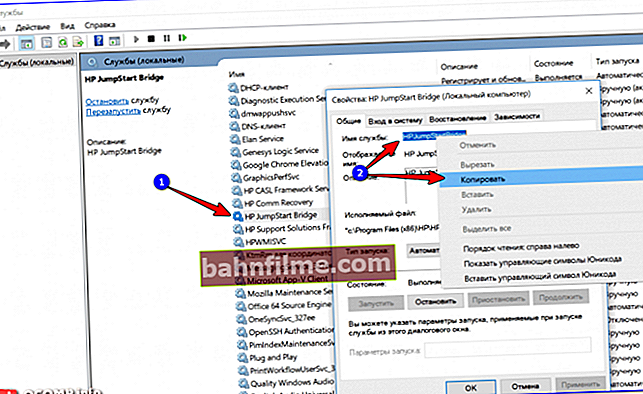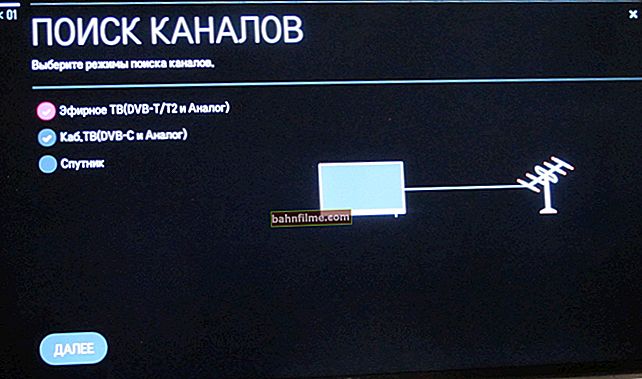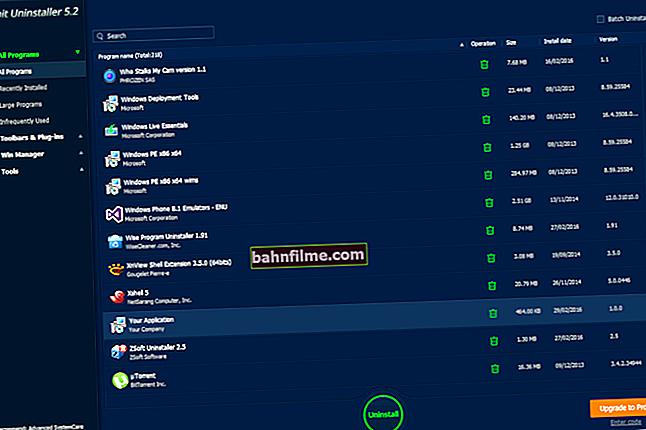سؤال المستخدم
مرحبا.
هل هناك أي طريقة لإلغاء تثبيت خدمة على Windows؟ الحقيقة هي أنني استخدمت Panda Antivirus في وقت واحد ، والآن قمت بحذفه (لكن خدمته ظلت في النظام وتمنع تثبيت برنامج مكافحة فيروسات آخر).
ماذا يمكن ان يفعل؟
وقت جيد!
إنه أمر غريب نوعًا ما ، لست متأكدًا مما إذا كان لديك Panda Antivirus 😉 (مشابه جدًا لشيء آخر ...). ومع ذلك ، هناك طريقتان يمكنك من خلالها إزالة هذه الخدمة (لاحظ أنه لا يجب القيام بذلك إلا مع الخدمات التي ظهرت بعد تثبيت بعض البرامج. قد تؤدي إزالة خدمة النظام إلى عدم تشغيل Windows).
*
إزالة خدمة: الطرق
الخيار 1
❶
أولاً ، تحتاج إلى فتح قائمة الخدمات ونسخ الاسم الدقيق للخدمة التي تريد حذفها.
لهذا:
- مزيج الصحافة Win + R. (يجب أن تظهر نافذة "Run") ؛
- أدخل الأمر services.msc وانقر فوق موافق ؛

فتح الخدمات - services.msc (الطريقة العالمية)
- ثم افتح الخدمة المطلوبة وانسخ اسمها بالضبط (انظر الشاشة أدناه).
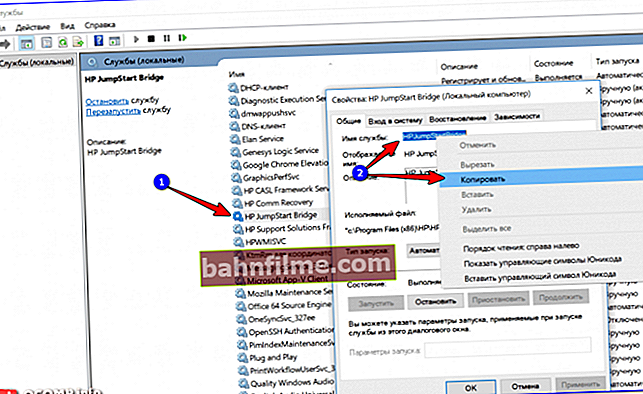
انسخ اسم الخدمة / الخدمة
❷
ثم تحتاج إلى تشغيل سطر الأوامر كمسؤول. لهذا:
- افتح مدير المهام (Ctrl + Shift + Esc) ؛
- صحافة ملف / مهمة جديدة ؛
- حدد المربع لتشغيل المهمة كمسؤول فرعي ، وأدخل السطر "فتح" أمر CMD ;
- انقر فوق موافق. انظر المثال أدناه.

قم بتشغيل سطر الأوامر كمسؤول
خيار بديل (لنظام التشغيل Windows 10): انقر فوق رمز "العدسة المكبرة" على شريط المهام ، وأدخل "أمر ..." في البحث - من بين النتائج التي تم العثور عليها ، سيكون هناك رابط إلى سطر الأوامر. يكفي النقر بزر الماوس الأيمن فوقه وتحديد بدء التشغيل من تحت المسؤول ...

Windows 10 - قم بتشغيل موجه الأوامر
❸
بعد ذلك ، تحتاج إلى إدخال الأمر:
sc حذف "HPJumpStartBridge" (في علامات الاقتباس اسم الخدمة التي سيتم حذفها (قمنا بنسخها في الخطوة الأولى من المقالة)). إذا تم حذف الخدمة ، فسترى رسالة نجاح ، كما في لقطة الشاشة أدناه ...

إزالة الخدمة من سطر الأوامر
بعد إعادة تشغيل الكمبيوتر ، لن تكون الخدمة البعيدة موجودة ...
الخيار 2
يمكنك أيضًا حذف خدمة من خلال محرر التسجيل (لكنني أوصي بهذه الطريقة إذا لم تعمل الطريقة الأولى من أجلك لسبب ما).
لفتح محرر التسجيل (فقط في حالة ، دعني أذكرك):
- انقر Win + R. ;
- أدخل الأمر رجديت وانقر فوق "موافق".

رجديت - افتح محرر التسجيل
للمساعدة! 5 طرق لفتح محرر التسجيل (على أي نظام Windows!) ، حتى لو تم قفله - //ocomp.info/sposoby-otkryit-redaktor-reestra.html
بعد ذلك ، تحتاج إلى فتح فرع:
HKEY_LOCAL_MACHINE \ SYSTEM \ نقرا \ خدمات \
بعد ذلك ، تحتاج فيه إلى العثور على قسم باسم الخدمة وحذفه.

محرر التسجيل - إزالة الخدمة
الخيار 3
هناك عروض خاصة. الأدوات المساعدة التي يمكن أن تساعد في تنظيف Windows. واحد من هؤلاء هو Process Hacker. أداة قوية ومجانية لمراقبة حالة Windows. كما أنها مناسبة لحل مشكلتنا: فهي تتيح لك عرض القائمة الكاملة للخدمات وإزالة أي منها *.
بعد تثبيت الأداة المساعدة وتشغيلها (أدى الرابط أعلاه مباشرة إلى الموقع الرسمي) ، انتقل إلى القسم "خدمات" ابحث عن الخدمة التي تريدها وانقر عليها بزر الفأرة الأيمن: في القائمة التي تظهر اختر خيار "حذف"

عملية القراصنة - إزالة الخدمة
ثم أعد تشغيل الكمبيوتر. هذا ، في الواقع ، كل شيء ...
ملحوظة!
يجب تشغيل Process Hacker كـ مدير ... للقيام بذلك ، ما عليك سوى النقر بزر الماوس الأيمن على الملف القابل للتنفيذ وتحديده من قائمة السياق.

تشغيل كمسؤول
*
عمل سعيد!
👋